यदि आप एक iPhone के मालिक हैं और नहीं पता है कि अपने वाई-फाई पासवर्ड को किसी अन्य iPhone उपयोगकर्ता के साथ कैसे साझा किया जाए , तो आप सही जगह पर आते हैं। यह विस्तृत गाइड बताएगा कि iPhone से iPhone तक वाई-फाई पासवर्ड कैसे साझा किया जाए।
इसके अलावा, हम आपको कुछ समस्या निवारण युक्तियाँ देंगे, जो आपको उन मुद्दों के साथ मदद कर सकते हैं जो आप एक iPhone से दूसरे में वाई-फाई पासवर्ड साझा करने की कोशिश कर सकते हैं।
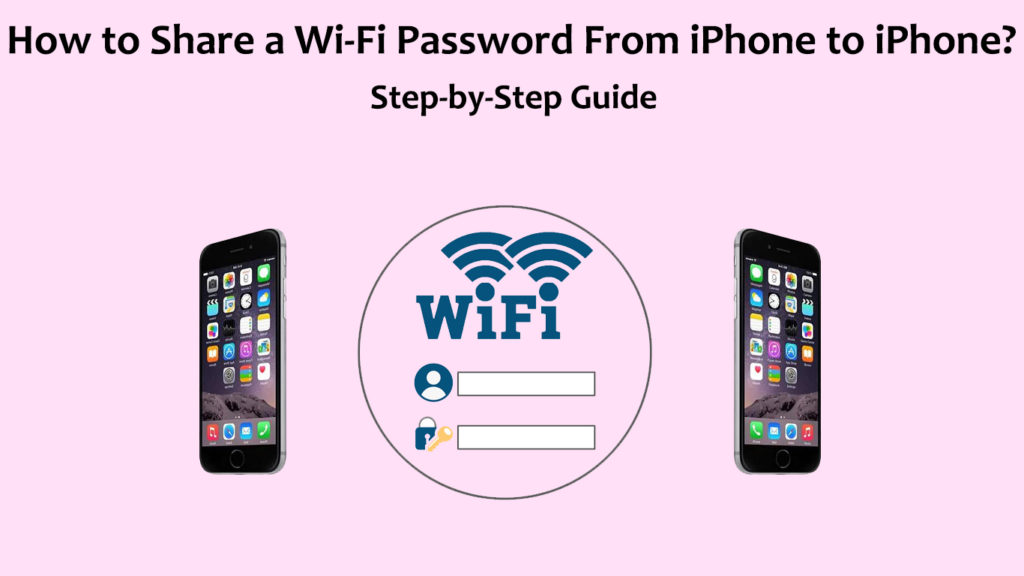
IPhone से iPhone तक वाई-फाई पासवर्ड साझा करने से पहले क्या करें?
इससे पहले कि हम साझाकरण प्रक्रिया को समझाना शुरू करें, आपको दोनों iPhones को iOS के नवीनतम संस्करण में अपडेट करने की आवश्यकता है। अपने iPhone को अपडेट करने के लिए, इन निर्देशों का पालन करें:
- होम स्क्रीन पर, सेटिंग्स विकल्प खोजें और इसे टैप करें।
- सेटिंग्स अनुभाग में एक सॉफ्टवेयर अपडेट बटन है। इसे ढूंढें और उस पर टैप करें।
- यदि आपके डिवाइस को अपडेट करने की आवश्यकता है (यदि यह पहले से ही नवीनतम सॉफ़्टवेयर संस्करण में अपडेट नहीं किया गया है), तो अपडेट नाउ विकल्प दिखाई देगा। उस पर टैप करें।
- इन चरणों को करने के बाद, अपडेट को पूरा करने के लिए डिवाइस को पुनरारंभ करें।
अपने iPhone को कैसे अपडेट करें
https://www.youtube.com/watch?v=csjaeyvvruy
- ब्लूटूथ और वाई-फाई दोनों iPhones पर सक्षम होना चाहिए। यदि वे पहले से ही हैं, तो उन्हें चालू करना सुनिश्चित करें। यदि एक व्यक्तिगत हॉटस्पॉट को डिवाइस में से किसी एक पर सक्षम किया जाता है, तो आपको इसे बंद करने की आवश्यकता है।
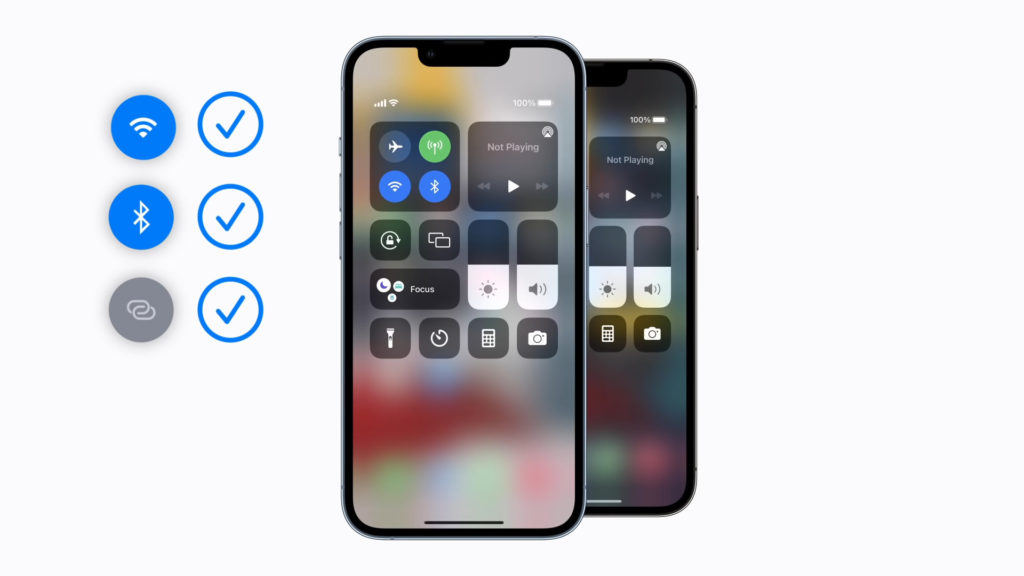
- यह एक बहुत ही महत्वपूर्ण कदम है - आपको पहले अपने Apple ID का उपयोग करके iCloud में साइन इन करना होगा। आपके Apple ID के लिए ईमेल पता को किसी अन्य व्यक्ति संपर्क सूची में संग्रहीत किया जाना चाहिए। इसके अलावा, अन्य व्यक्तियों का ईमेल पता आपकी संपर्क सूची में सहेजा जाना चाहिए। सुनिश्चित करें कि आपके संपर्क सहेजे गए हैं, क्योंकि उनके बिना अपना पासवर्ड साझा करना संभव नहीं हो सकता है।
- प्रक्रिया शुरू करने से पहले बस एक और बात करने के लिए - एक मजबूत कनेक्शन प्राप्त करने के लिए एक iPhone दूसरे के करीब लाएं।
IPhone से iPhone तक वाई-फाई पासवर्ड कैसे साझा करें?
एक बार जब आप पिछले अनुभाग में हमारे द्वारा बताए गए सब कुछ कर लेते हैं, तो यह चरण-दर-चरण पासवर्ड साझा करने की प्रक्रिया पर जाने का समय है।
वाई-फाई पासवर्ड शेयरिंग की व्याख्या करने के लिए, हम पहले आपको दिखाएंगे कि वाई-फाई पासवर्ड प्राप्त करने वाले डिवाइस पर क्या किया जाना चाहिए, और फिर वाई-फाई पासवर्ड साझा करने वाले डिवाइस पर क्या करने की आवश्यकता है।
वाई-फाई पासवर्ड प्राप्त करने वाला डिवाइस:
- एक डिवाइस पर जिसे वाई-फाई पासवर्ड प्राप्त करना है, इसे खोलने के लिए सेटिंग्स ऐप पर क्लिक करें।
- सेटिंग्स खोलने के बाद, आपको वाई-फाई आइकन पर खोजने और टैप करने की आवश्यकता है।
- जिस वाई-फाई नेटवर्क से आप कनेक्ट करना चाहते हैं, उस पर टैप करें।
वाई-फाई पासवर्ड साझा करना डिवाइस:
- आपको अपने वाई-फाई नेटवर्क से कनेक्ट होने की आवश्यकता है
- जब अन्य iPhone आपके वाई-फाई से कनेक्ट करने की कोशिश करता है, तो एक पॉप-अप विंडो पूछती है कि क्या आप अपने वाई-फाई पासवर्ड को किसी अन्य डिवाइस के साथ साझा करना चाहते हैं (उस डिवाइस का नाम भी संदेश में दिखाई देगा)।
- स्क्रीन के नीचे, शेयर पासवर्ड विकल्प खोजें और इसे टैप करें।
- एक पॉप-अप विंडो निम्न संदेश के साथ दिखाई देगी: पूर्ण, सफलतापूर्वक अपना वाई-फाई पासवर्ड साझा किया। स्क्रीन के निचले भाग पर टैप किया गया।
इतना ही। आपका वाई-फाई पासवर्ड अब आपके iPhone से दूसरे iPhone में सफलतापूर्वक साझा किया गया है।
एक iPhone से दूसरे में वाई-फाई पासवर्ड साझा करना
समस्या निवारण वाई-फाई पासवर्ड साझा करने के मुद्दे
यदि आप वाई-फाई पासवर्ड साझा करने की कोशिश करते समय किसी भी समस्या का अनुभव करते हैं, तो निम्नलिखित में से एक फिक्स का प्रयास करें:
- जैसा कि पहले उल्लेख किया गया है, दोनों उपकरणों पर iOS को नवीनतम संस्करण में अपडेट किया जाना चाहिए। ऐसा करना सुनिश्चित करें।
- वाई-फाई बंद करें और फिर इसे फिर से चालू करें।
- अपने राउटर को लगभग 1-2 मिनट के लिए बंद करें, और फिर इसे चालू करें। (आप अपने मॉडेम के साथ एक ही काम करने की कोशिश भी कर सकते हैं)।
निष्कर्ष
यह जानना बहुत उपयोगी है कि वाई-फाई पासवर्ड को एक iPhone से दूसरे में कैसे साझा किया जाए, खासकर जब आप निश्चित रूप से निश्चित नहीं हैं कि आपका वाई-फाई पासवर्ड क्या है। हालाँकि, अपना वाई-फाई पासवर्ड साझा करते समय बहुत सावधान रहें।
यदि आपके पास ऐसे मेहमान हैं जो आपके लिए अच्छी तरह से जानते हैं, तो वाई-फाई पासवर्ड साझा करना बहुत अच्छी बात है क्योंकि साझा करने से उन्हें मोबाइल डेटा बचाएगा। हम अनुशंसा करते हैं कि आप अपना वाई-फाई पासवर्ड सभी के साथ साझा न करें, खासकर यदि आपको लगता है कि यह आपके नेटवर्क सुरक्षा से समझौता कर सकता है।
